
Precis som Windows Vista och Windows 7, Windows 8File Explorer innehåller sökfunktioner i realtid så att du direkt kan hitta de nödvändiga filerna och mapparna från vilken plats som helst. Den visar dig sökresultat för filer, mappar, appar och andra objekt så snart du börjar skriva i sökord. Även om det ger användarna en snabb sökfunktion, visar den också sökförslag medan du anger sökord i Explorer sökfält. Sökförslagen tillhör MRU-listan som lagras och hanteras i Windows-registret, och om du vill ta bort de senaste sökförslagen måste du hitta och ta bort registernycklar där alla sökförslag upprätthålls. Windows 8 Local Policy Editor erbjuder en enkel policyinställning för Windows Explorer sökposter. Istället för att manuellt ta bort sökposter från Windows-registret kan du använda Local Group Policy Editor för att permanent stänga av visningen av senaste sökposter i Windows Explorer. I det här inlägget guidar vi dig genom processen att inaktivera sökförslag i Windows 8 Explorer.
Innan du börjar, se till att du har loggat in som administratör eller har krävt administrativa behörigheter för att göra ändringar i Windows 8 lokala policyer. Först ut, gå till Startskärm, skriv gpedit.msc välj appar från höger sidofält och välj sedan gpedit från huvudfönstret.
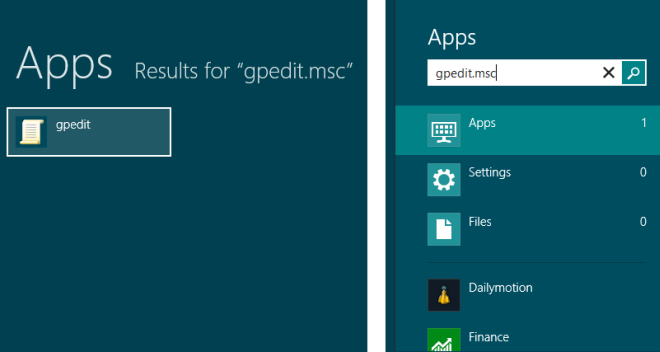
Detta öppnar redigeraren för lokal policy. Navigera nu till Användarkonfiguration> Administrativa mallar> Windows-komponenter> Windows Utforskare, och från huvudfönstret, dubbelklicka Stäng av visningen av senaste sökposter i sökrutan i Windows Explorer policyinställning.
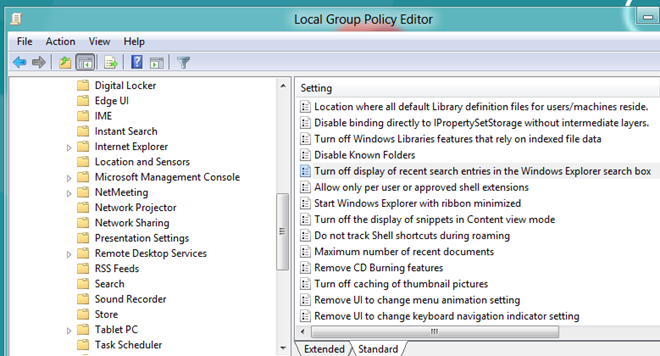
Som standard är policyinställningen inställd på Inte konfigurerad, vilket innebär att det sparar alla sökord som du använder för att hitta filer och mappar i Windows Explorer. Byt till Aktiverad alternativet avaktiverar omedelbart sökförslagi Windows Explorer. Det måste noteras att det är en systemomfattande nivåändring och att alla användarkontoinnehavare inklusive administratörer, användare och gäster inte kommer att kunna se sin sökhistorik när du använder sökfältet i Windows Utforskare.
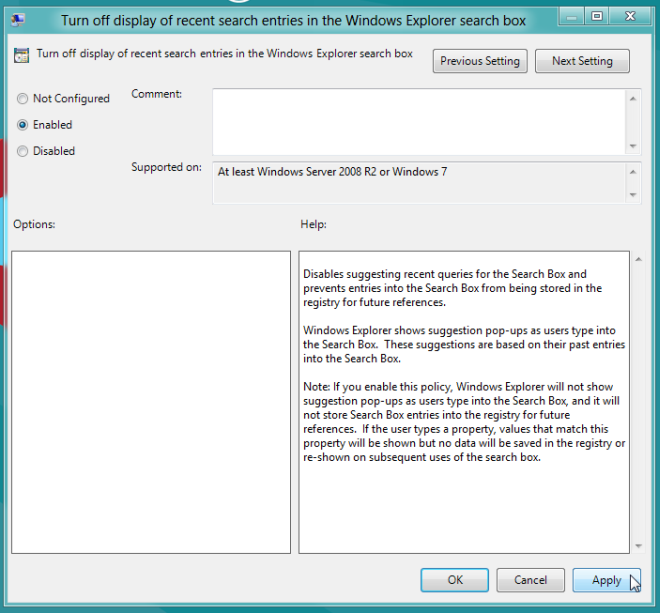
När policyinställningen har ändrats stänger du fönstret. Öppna nu Windows Run-konsolen med Win + R-snabbtangentkombinationen. Stiga på gpupdate / force för att uppdatera ändringarna i lokal grupppolicy.
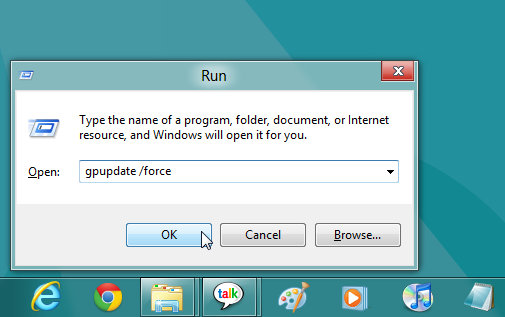
Det måste noteras att det inte inaktiverar ellerta bort alla MRU-listor från Windows-registret och du kan se sökförslag i andra Windows 8-program. Ovanstående metod kan endast inaktivera sökförslag i Windows Explorer.
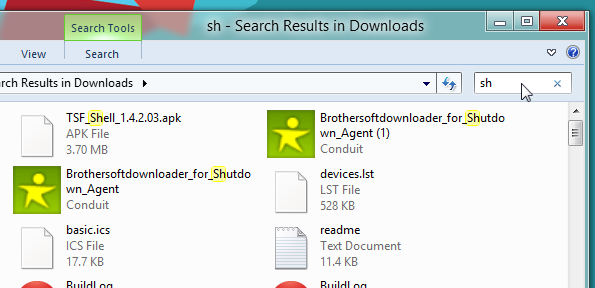
Vill du rensa historia för nyligen öppnade dokument i Windows 8? Kolla in vår guide här.













kommentarer